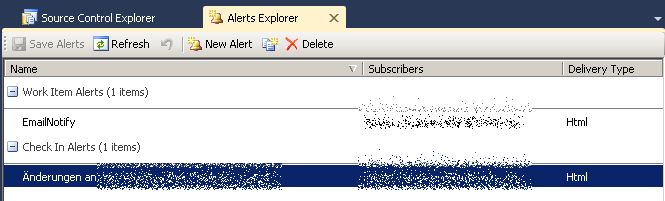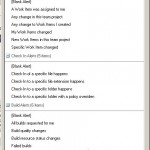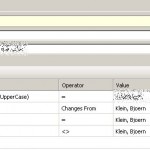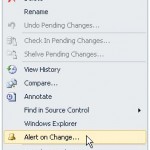Aktuell nutze ich Visual Studio 2013 RC in Verbindung mit dem TFS 2012. Dazu habe ich in den letzten Jahren TFS Sidekicks von Attrice lieben gelernt.
Jedoch wollte das Programm auf meinem Rechner nicht starten, die Fehlermeldung lautete „Application cannot read registry.“. Auch die Tipps aus dem Netz, dass man als Administrator starten sollte halfen nicht. Offiziell wird nur Visual Studio 2012 unterstützt, daher vermutete ich hier das Problem.
Mithilfe von meinem neuen Lieblings-Tool dotPeek kam ich auch schnell dahinter, warum er scheiterte:
RegistryKey registryKey = Registry.LocalMachine.OpenSubKey("SOFTWARE\\Microsoft\\VisualStudio\\11.0");
if (registryKey != null)
{
if (registryKey.OpenSubKey("TeamFoundation\\SourceControl") != null)
str = registryKey.GetValue("InstallDir", (object) string.Empty) as string;
}
Da ich Version 11 (VS 2012) nicht installiert hatte, konnte er den Pfad auch nicht finden. Die Ordner halt von Hand angelegt, den Schlüssel „InstallDir“ aus der 12er-Version kopiert, schon funktionierte alles. Ihr müsst auch den TeamFoundation/SourceControl – Ordner anlegen, der InstallDir-Schlüssel kommt aber unterhalb von „11.0“.
Wichtig: solltet ihr ein 64-Bit System haben, findet ihr die Ordner unterhalb von „Wow6432Node“ in der Registry!